Podłączenie swojego telewizora Hisense z Wi-Fi pozwoli ci odblokować pełny potencjał inteligentnego urządzenia. Będziesz mógł przeglądać Internet, korzystać z aplikacji wymagających połączenia internetowego i dostępu do treści, które nie są dostępne offline. Oto dokładne kroki do połączenia swojego telewizora Hisense z Wi-Fi!
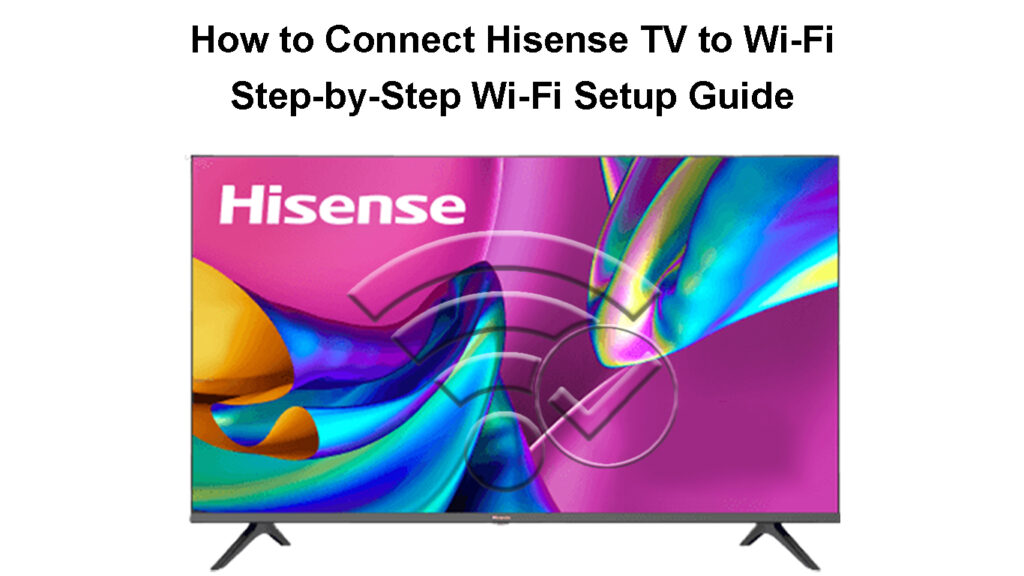
Łączenie Hisense TV z Wi-Fi-procedura krok po kroku
Krok 1: Przejdź do ustawień twojego telewizora Hisense
Pierwszym krokiem jest znalezienie sekcji ustawień swojego telewizora Hisense. Jeśli masz model zawierający pilot z przyciskiem ustawień, proces będzie dość prosty. Musisz tylko nacisnąć ten przycisk na pilocie, aby uzyskać dostęp do ustawień TVS.
W przypadku, gdy pilot nie jest dostarczany z tym przyciskiem, najpierw musisz nacisnąć przycisk Home na pilocie. Gdy pojawi się ekran główny, będziesz musiał użyć przycisków strzałek, aby przejść do górnej części ekranu głównego. Tam zobaczysz różne opcje do wyboru, w tym jedno ustawienia. Powinieneś przejść do ikony ustawień i naciśnij ją za pomocą przycisku OK.
Krok 2: Znajdź ustawienia sieciowe
W ustawieniach urządzenia należy szukać konfiguracji sieci. W większości przypadków telewizor Android Hisense będzie miał sekcję sieciową internetową, którą należy kliknąć, aby uzyskać dostęp do ustawień sieci. W innych modelach Smart TV Hisense prawdopodobnie będziesz musiał przejść do wszystkich, gdy dotrzesz do ustawień. Następnie musisz wybrać sekcję sieci. Kiedy to zrobisz, należy przejść do menu konfiguracji sieci.
Łączenie Hisense Android TV z Wi-Fi
Krok 3: Połącz się z domową siecią Wi-Fi
Po uzyskaniu dostępu do ustawień sieciowych swojego telewizora Hisense będziesz mógł wybierać między połączeniem Ethernet lub Wi-Fi . Jeśli chcesz połączyć się z domową siecią bezprzewodową , powinieneś przejść do Wi-Fi i nacisnąć przycisk OK.
Twój telewizor rozpocznie wyszukiwanie pobliskich sieci bezprzewodowych, z którymi może się połączyć. Po wykryciu sieci domowej przewijasz w dół, aż osiągniesz nazwę sieci i naciśnij OK. Następnie wprowadzisz hasło, aby zakończyć proces połączenia.
Łączenie Hisense Roku TV z Wi-Fi
Krok 4: Sprawdź dwukrotnie, czy Twój telewizor Hisense jest powiązany z Wi-Fi
Możesz poczekać, aż będziesz musiał skorzystać z aplikacji, która wymaga połączenia internetowego lub wykonywać jakąkolwiek aktywność online, aby sprawdzić, czy udało ci się z powodzeniem połączyć swój telewizor Hisense z Wi-Fi. Ale istnieje szybszy i łatwiejszy sposób na sprawdzenie tego.
Po podłączeniu telewizora do sieci bezprzewodowej należy nacisnąć przycisk Wstecz na pilocie. Nadal będziesz w ustawieniach sieciowych. Powinieneś szukać sekcji informacji o sieci w ustawieniach. Zgodnie z informacjami sieciowymi zobaczysz status połączenia. Powinien wyświetlać podłączony komunikat, jeśli urządzenie ma dostęp do Internetu . Naciśnij OK, aby uzyskać dostęp do sekcji informacji o sieci i sprawdzić różne specyfikacje sieci bezprzewodowej, którą dołączyłeś.
Jeśli potrzebujesz więcej dowodu stabilnego połączenia, możesz również poinstruować swój telewizor Hisense, aby wykonał test, który podwójnie sprawdzi stan połączenia. Należy wyjść z części informacji o sieci, naciskając przycisk Wstecz. Następnie powinieneś wybrać test połączenia. Musisz dać swoje urządzenie kilka sekund, aby przetestować połączenie. Twój telewizor wyświetli status sieci. Jeśli połączenie jest stabilne, zobaczysz przesłanie powiązane z powodzeniem.
Łączenie Hisense Vidaa TV z Wi-Fi
Hisense TV nie może połączyć się z Wi -Fi - porady dotyczące rozwiązywania problemów
Czy uważnie śledziłeś nasz przewodnik, ale z jakiegoś powodu Twój telewizor nadal nie może się połączyć z Wi-Fi? Możesz być pewien, że coś poszło nie tak z połączeniem internetowym lub telewizorem Hisense. Oto najłatwiejsze sposoby rozwiązania problemu i uzyskania funkcjonalnego połączenia internetowego w swoim telewizorze Hisense .
1. Wykonaj miękki reset na urządzeniach
Błędy są dość powszechne w urządzeniach elektronicznych. Na szczęście istnieje łatwy sposób na usunięcie większości z nich bez rujnowania konfiguracji gadżetów: za pomocą miękkiego resetowania.
W większości przypadków miękki reset odnosi się do procesu zasilania urządzeń. Powinieneś go wykonać zarówno na router Wi-Fi, jak i telewizor. W ten sposób usuniesz wszelkie problemy bez przechodzenia dodatkowych kroków resetowania.
Twoim pierwszym zadaniem jest wyłączenie swojego telewizora Hisense. Następnie powinieneś odłączyć zarówno router, jak i telewizor od gniazda elektrycznego. Daj swoim urządzeniom kilka minut na ochłodzenie. Następnie możesz podłączyć je z powrotem do źródła zasilania. Rozsądnie czekać kolejną minutę lub dwie, aby gadżety miały wystarczająco dużo czasu, aby właściwie włączyć się i być gotowym do użycia. Następnie możesz ponownie powtórzyć cały proces łączenia Hisense TV z siecią bezprzewodową.
Hisense Roku TV TV Problem z połączeniem Wi -Fi - Wypróbuj tę łatwą poprawkę
2. Przejdź router bliżej Hisense TV
Kolejną rzeczą, którą możesz wypróbować, jeśli masz problemy z Wi-Fi z swoim telewizorem Hisense, jest zbliżenie się do siebie. Mniejsza odległość między Twoimi dwoma gadżetami (router i telewizja) oznacza krótszą podróż dla sygnałów Wi-Fi . Możesz więc oczekiwać silniejszego sygnału i bardziej stabilnego połączenia internetowego, jeśli telewizor i router są blisko siebie.
Krótszy odległość oznacza również, że między twoimi urządzeniami będzie mniejsza liczba przeszkód. Większe urządzenia i meble mogą zakłócać siłę sygnału . Przesuwając router i telewizor bliżej siebie, zapobiegasz odstraszaniu sygnału routera od większych obiektów, zanim dotrze do telewizora. W rezultacie telewizor otrzyma najsilniejszy możliwy sygnał i dostęp do Internetu bez problemów.
3. Resetuj fabrycznie router
Reset fabryczny powraca urządzenie z powrotem do jego oryginalnych ustawień. Dlatego po zakończeniu procesu będziesz musiał ponownie ustawić swój gadżet, tak jak po raz pierwszy go kupiłeś.
Reset fabryczny routera nie jest prostym procesem, a zwykle używany jako ostateczność.

Jeśli masz tylko problemy z połączeniem telewizji Hisense z Wi-Fi, a wszystkie inne urządzenia mogą z powodzeniem połączyć się z siecią, fabryczne resetowanie routera nie jest konieczne. Jednak w przypadku, gdy wszystkie twoje gadżety mają ten sam problem, ta metoda może być twoją jedyną opcją.
Aby wykonać reset fabryczny, musisz użyć ostrego, cienkiego obiektu, takiego jak długopis, aby nacisnąć przycisk resetowania z tyłu routera. Powinieneś przytrzymać przycisk przez około minutę lub poczekać, aż światła na routerze zaczną migać. Następnie należy podłączyć komputer do routera za pomocą kabla Ethernet i odwiedzić stronę konfiguracji routerów w przeglądarce. Po wprowadzeniu poświadczeń będziesz mógł skonfigurować router.
4. Zresetuj swój telewizor Hisense do ustawień domyślnych fabrycznych
Jeśli twój telewizor Hisense nie może połączyć się z Internetem pomimo najlepszych wysiłków, być może będziesz musiał wykonać resetowanie fabryki w telewizji. W przypadku najstarszych modeli telewizyjnych będziesz musiał przytrzymać przycisk wyjścia na pilocie przez około 30 sekund. Na ekranie telewizora pojawi się menu resetowania fabrycznego. Powinieneś nacisnąć OK, aby rozpocząć proces resetowania.
Jeśli masz nowszy model telewizji, musisz przejść do menu urządzenia i wybrać obsługę. Następnie powinieneś przejść do autodiagnozy i kliknąć reset. Być może będziesz musiał wprowadzić PIN, aby przejść do resetowania fabrycznego. Domyślny PIN dla większości modeli Hisense to 0000.
Jak zresetować swój Hisense Roku TV do ustawień domyślnych fabrycznych
Jeśli posiadasz telewizor Android Hisense, najpierw będziesz musiał przejść do ustawień urządzenia. Następnie wybierz preferencje urządzenia. W tej sekcji zobaczysz opcję resetowania. Następnie powinieneś kliknąć wszystko, aby ukończyć proces.
Jak zresetować swój Hisense Android TV do ustawień domyślnych fabrycznych
Końcowe przemyślenia
Łatwo jest podłączyć Hisense TV z Wi-Fi, jeśli wykonasz nasze proste etapy konfiguracji Wi-Fi. Jeśli doświadczysz jakiegokolwiek problemu, możesz przejść do sekcji rozwiązywania problemów z naszym artykułem, a w mgnieniu oka będziesz mieć swój telewizor Hisense w mgnieniu oka!
